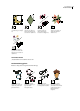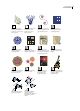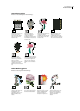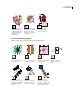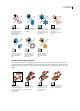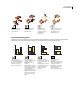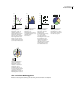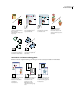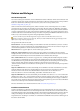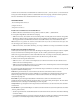Operation Manual
ILLUSTRATOR CS3
Benutzerhandbuch
34
Sie können ein neues Dokument vom Startbildschirm aus erstellen oder „Datei“ > „Neu“ bzw. „Datei“ > „Device Central“ (für
die Ausgabe auf einem Mobilgerät) wählen. Der Startbildschirm wird immer angezeigt, wenn kein Dokument geöffnet ist.
Ein Video zum Einrichten neuer Dokumente finden Sie unter www.adobe.com/go/vid0031_de.
Verwandte Themen
„Neue Dokumentprofile“ auf Seite 33
„Vorlagen“ auf Seite 35
„Transparenz“ auf Seite 169
Erstellen eines neuen Dokuments vom Startbildschirm aus
1 Öffnen Sie Illustrator. Wenn Illustrator bereits geöffnet ist, wählen Sie „Hilfe“ > „Startbildschirm“.
2 Die folgenden Möglichkeiten stehen Ihnen zur Verfügung:
• Wählen Sie in der Liste „Neu erstellen“ ein neues Dokumentprofil aus. Das Dialogfeld „Neues Dokument“ wird geöffnet.
Alle Optionen darin sind auf die optimierten Werte für den ausgewählten neuen Profildateityp eingestellt. Sie können
alle vorgegebenen Werte nach Ihren Wünschen ändern und auf „OK“ klicken, um das neue Dokument zu öffnen.
Hinweis: Klicken Sie bei gedrückter Alt- (Windows) bzw. Wahltaste (Mac OS), um das neue Dokument direkt zu öffnen, ohne
dass das Dialogfeld „Neues Dokument“ angezeigt wird.
• WählenSieinderListe„Neuerstellen“denEintrag„AusVorlage“.WählenSieeineVorlageausundklickenSieauf„OK“.
Erstellen eines benutzerdefinierten Dokuments
SiekönnenjedesDokumentanpassen,indemSiedieEinstellungenimDialogfeld„NeuesDokument“ändern.Esempfiehlt
sich jedoch, mit dem neuen Dokumentprofil zu beginnen, das der von Ihnen gewünschten Ausgabe entspricht.
Wenn Sie die vorgegebenen Optionen aus einer anderen Illustrator-Datei oder Vorlage verwenden möchten, wählen Sie im
Menü „Neues Dokumentprofil“ die Option „Durchsuchen“ und öffnen Sie die gewünschte Datei.
1 Führen Sie einen der folgenden Schritte durch:
• Wählen Sie „Datei“ > „Neu“. Geben Sie im Dialogfeld „Neues Dokument“ einen Namen für das Dokument ein und
wählen Sie ein neues Dokumentprofil aus.
• Wählen Sie auf dem Startbildschirm in der Liste „Neu erstellen“ ein neues Dokumentprofil aus. Geben Sie im Dialogfeld
„Neues Dokument“ einen Namen für das Dokument ein.
2 Legen Sie die gewünschten Optionen fest, um das Dokument anzupassen. Klicken Sie auf „Erweitert“ und legen Sie die
folgenden zusätzlichen Einstellungen fest:
Farbmodus Legt den Farbmodus des neuen Dokuments fest. Wenn Sie den Farbmodus ändern, werden die
Standardelemente (Farbfelder, Pinsel, Symbole, Grafikstile) des ausgewählten neuen Dokumentprofils auf einen neuen
Farbmodus eingestellt, sodass sich die Farbe ändert. Achten Sie beim Vornehmen der Änderungen darauf, ob ein
Warnsymbol angezeigt wird.
Rastereffekte Legt die Auflösung für Rastereffekte im Dokument fest. Wenn Sie das Dokument auf einem
Hochleistungsdrucker mit hoher Auflösung drucken möchten, ist es besonders wichtig, hier die Option „Hoch“ zu wählen.
Beim Profil „Druck“ ist diese Option standardmäßig auf „Hoch“ eingestellt.
Transparenzraster Legt die Optionen zum Transparenzraster für Dokumente fest, bei denen das Profil „Video und Film“
verwendet wird.
Vorschau-Modus Legt den standardmäßigen Vorschaumodus für das Dokument fest (dieser kann jederzeit über das Menü
„Ansicht“ geändert werden):
• Standard zeigtimDokumenterstelltesBildmaterialinderVektoransichtinFarbean.BeimZoomenbleibtdieGlättung
von Kurven erhalten.
• Pixel zeigt Bildmaterial mit einer gerasterten (pixelartigen) Struktur an. Der Inhalt des Dokuments wird nicht tatsächlich
gerastert, also in ein Pixelbild umgewandelt; es handelt sich vielmehr um eine simulierte Vorschau.